
Turinys:
- 1 žingsnis: Pssst, koks skirtumas tarp piliečių mokslo ir „oficialaus mokslo“?
- 2 žingsnis: Kas yra „Arduino“??
- 3 žingsnis: įrankiai ir medžiagos
- 4 žingsnis: Kokius jutiklius galime naudoti?
- 5 žingsnis: skaitmeniniai jutikliai! 1 dalis: lengvieji
- 6 žingsnis: 1 projektas: pakreipimo jungiklio skaitmeninis jutiklis
- 7 žingsnis: skaitmeniniai jutikliai! 2 dalis. PWM ir nuoseklusis ryšys
- 8 žingsnis: 2 projektas: skaitmeninis nuoseklus temperatūros ir drėgmės jutiklis
- 9 žingsnis: analoginiai jutikliai
- 10 žingsnis: 3 projektas: LED kaip šviesos jutiklis
- 11 veiksmas: duomenų vizualizavimas: „Arduino IDE“
- 12 veiksmas: duomenų vizualizavimas: „Excel“! 1 dalis
- 13 veiksmas: duomenų vizualizavimas: „Excel“! 2 dalis
- 14 žingsnis: pirmyn ir išmatuokite visus dalykus
- Autorius John Day [email protected].
- Public 2024-01-30 10:47.
- Paskutinį kartą keistas 2025-01-23 14:59.
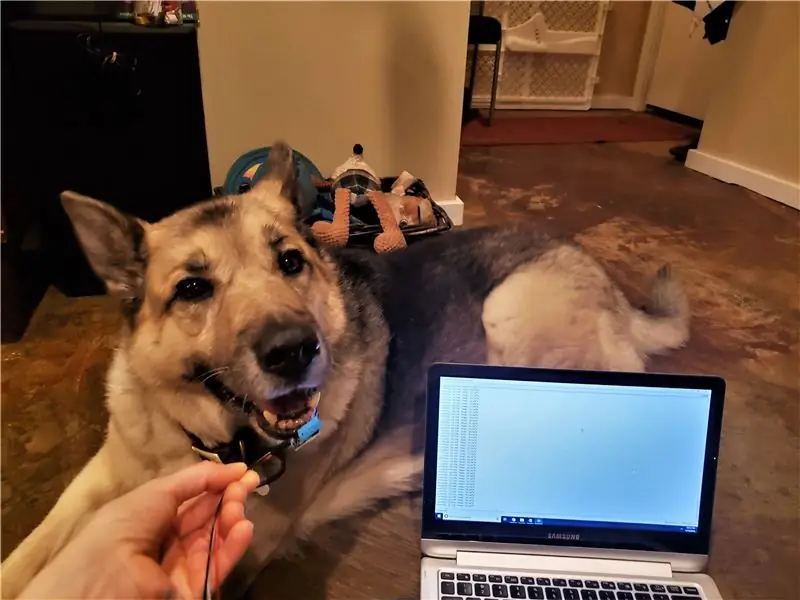
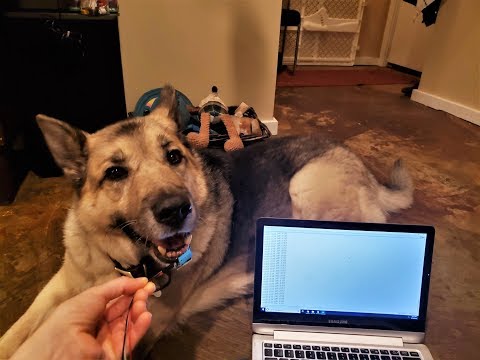

Mokslas leidžia mums užduoti aktualiausius klausimus ir ištirti įvairius įdomumus. Pagalvoję, sunkiai dirbdami ir kantriai, galime panaudoti savo tyrimus, kad geriau suprastume ir įvertintume sudėtingą ir gražų mus supantį pasaulį.
Ši pamoka išmokys jus, kaip naudotis „Arduino“(uno) mikrovaldikliu, kaip naudoti įvairių tipų jutiklius ir kaip rinkti bei vizualizuoti duomenis. Pakeliui mes sukursime tris projektus: pakreipimo jungiklį, temperatūros ir drėgmės jutiklį ir šviesos jutiklį!
Sunkumo lygis: pradedantysis
Skaitymo laikas: 20 min
Sukūrimo laikas: priklauso nuo jūsų projekto! (Šios mokymo programos projektai trunka apie 15-20 minučių)
1 žingsnis: Pssst, koks skirtumas tarp piliečių mokslo ir „oficialaus mokslo“?
Didžiausias skirtumas yra tas, kad piliečių mokslas yra, kaip man patinka sakyti, „banguota ranka“, o tai reiškia, kad yra daug klaidų ir neaiškumų ir nėra griežto jų identifikavimo proceso. Dėl šios priežasties išvados, padarytos per piliečių mokslą, yra daug mažiau tikslios nei mokslas-mokslas ir jomis nereikėtų pasikliauti teikiant rimtus/gyvybę keičiančius/gyvybei pavojingus teiginius ar sprendimus.*
Tai sakant, piliečių mokslas yra puikus būdas sukurti esminį supratimą apie įvairius įdomius mokslinius reiškinius ir yra pakankamai geras daugeliui kasdienių programų.
*Jei užsiimate piliečių mokslu ir atrandate kažką potencialiai pavojingo (pvz., Didelį švino kiekį vandenyje), informuokite savo pedagogą (jei taikoma) ir kreipkitės pagalbos į atitinkamas institucijas ir specialistus.
2 žingsnis: Kas yra „Arduino“??

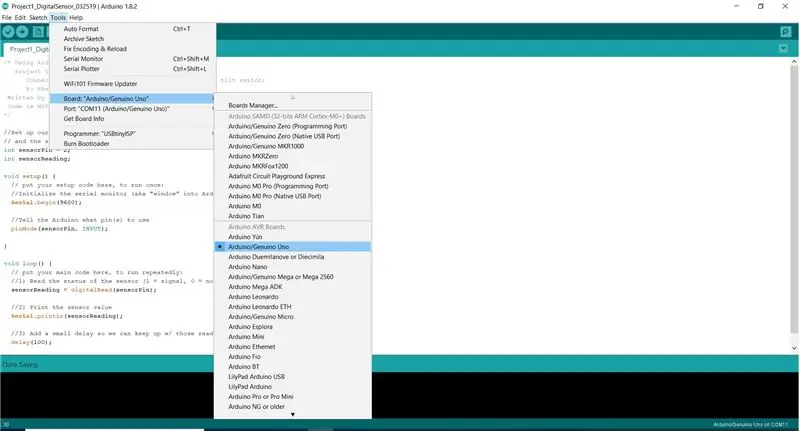
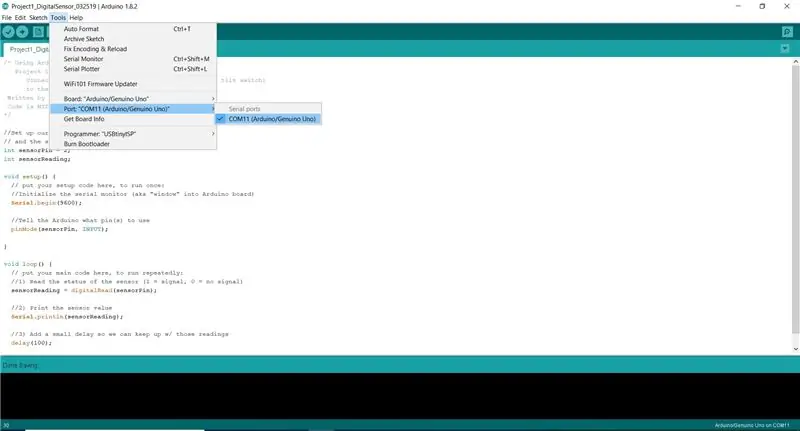
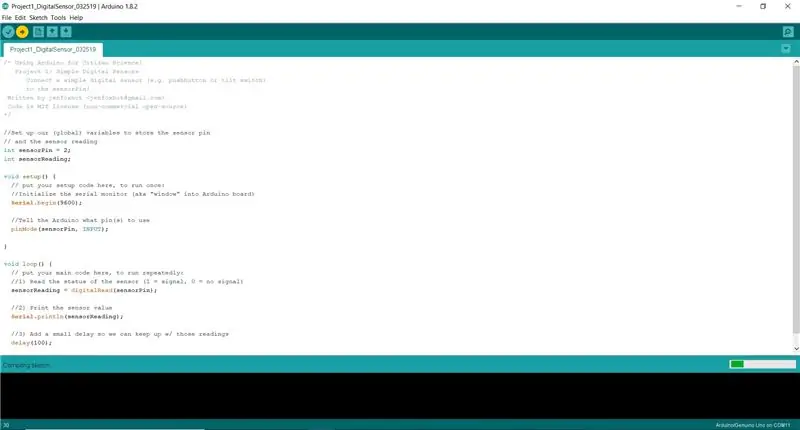
„Arduino“yra mikrovaldiklio plokštė ir integruota kūrimo aplinka („IDE“), kuri yra išgalvotas būdas pasakyti „kodavimo programa“. Pradedantiesiems labai rekomenduoju „Arduino Uno“plokštes, nes jos yra itin tvirtos, patikimos ir galingos.
„Arduino“plokštės yra geras pasirinkimas piliečių mokslo projektams, nes jose yra daug įvesties kaiščių, kuriuos galima skaityti tiek analoginiuose, tiek skaitmeniniuose jutikliuose (apie tai išsamiau aptarsime vėliau).
Žinoma, priklausomai nuo jūsų (ar jūsų mokinių) poreikių, sugebėjimų ir komforto lygio, galite naudoti kitus mikrovaldiklius piliečių mokslui. Čia yra mikrovaldiklių apžvalga, padedanti jums nuspręsti, kas jums geriausia!
Norėdami įjungti ar užprogramuoti „Arduino“plokštę, prijunkite ją per USB, tada:
1. Pasirinkite naudojamo „Arduino“tipą skiltyje Įrankiai -> Lentos. (2 nuotrauka)
2. Pasirinkite prievadą (dar žinomą ten, kur jis prijungtas prie jūsų kompiuterio). (3 nuotrauka)
3. Spustelėkite mygtuką Įkelti ir patikrinkite, ar įkėlimas baigtas. (4 nuotrauka)
3 žingsnis: įrankiai ir medžiagos

Jei tik pradedate, rinkinio įsigijimas yra greitas ir paprastas būdas vienu metu gauti daugybę dalių. Rinkinys, kurį naudoju šioje pamokoje, yra „Elegoo Arduino Starter Kit“.*
Įrankiai
- Arduino Uno
- USB kabelis nuo A iki B (dar žinomas kaip spausdintuvo kabelis)
-
Trumpieji laidai
- 3 vyrai-vyrai
- 3 vyrai-moterys
- Bandomoji Lenta
Neprivaloma, bet rekomenduojama, kad jūsų gyvenimas būtų lengvesnis ir linksmesnis:)
Medžiagos
Šiame vadove aptartiems projektams jums reikės šių „Elegoo Arduino“pradinio rinkinio dalių:
- Pakreipimo jungiklis
- DTH11 temperatūros ir drėgmės jutiklis
- LED
- 100 omų rezistorius
*Visas atskleidimas: aš perku tuos pačius rinkinius dirbtuvėms, tačiau šioje pamokoje naudojamą rinkinį padovanojo nuostabūs „Elegoo“žmonės.
4 žingsnis: Kokius jutiklius galime naudoti?

Kurdami mokslinį eksperimentą, paprastai pradedame nuo klausimo: kiek CO2 augalai sugeria per dieną? Kokia yra šuolio smūgio jėga? Kas yra sąmonė ??
Remdamiesi savo klausimu, tada galime nustatyti, ką norime išmatuoti, ir atlikti tam tikrus tyrimus, kad išsiaiškintume, kokį jutiklį galime naudoti duomenims rinkti (nors gali būti šiek tiek sudėtinga surinkti paskutinio klausimo duomenis!).
Dirbant su elektronika, yra du pagrindiniai jutiklių duomenų signalų tipai: skaitmeninis ir analoginis. Nuotraukoje pirmosios dvi dalių eilutės yra skaitmeniniai jutikliai, o viršutinės dvi eilutės yra analoginės.
Yra daug skirtingų tipų skaitmeninių jutiklių, o su kai kuriais dirbti sudėtingiau nei su kitais. Atlikdami tyrimus savo piliečių mokslo projektui, visada patikrinkite, kaip jutiklis pateikia duomenis (nesąžiningai), ir įsitikinkite, kad galite rasti (Arduino) biblioteką tam konkrečiam jutikliui.
Trijuose šiame vadove aptartuose projektuose naudosime dviejų tipų skaitmeninius jutiklius ir vieną analoginį jutiklį. Pradėkime mokytis!
5 žingsnis: skaitmeniniai jutikliai! 1 dalis: lengvieji

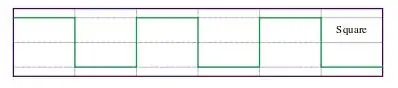
Dauguma jūsų naudojamų jutiklių išves skaitmeninį signalą, kuris yra įjungtas arba išjungtas signalas.* Mes naudojame dvejetainius skaičius, kad pavaizduotume šias dvi būsenas: įjungimo signalas pateikiamas 1 arba tiesa, o išjungtas yra 0, arba klaidinga. Jei nupieštume, kaip atrodo dvejetainis signalas, tai būtų kvadratinė banga, tokia kaip 2 nuotraukoje.
Yra keletas skaitmeninių jutiklių, tokių kaip jungikliai, kuriuos labai lengva ir paprasta išmatuoti, nes mygtukas yra paspaudžiamas ir gauname signalą (1), arba jis nėra spaudžiamas ir mes neturime signalo (0). Jutikliai, pavaizduoti apatinėje pirmosios nuotraukos eilutėje, yra paprasti įjungimo/išjungimo tipai. Viršutinės eilės jutikliai yra šiek tiek sudėtingesni ir yra aptariami po pirmojo projekto.
Pirmieji du šios pamokos projektai išmokys jus naudoti abu tipus! Toliau statome pirmąjį projektą !!
*Įjungta - elektros srovės ir įtampos pavidalo elektros signalas. Išjungta reiškia, kad nėra elektros signalo!
6 žingsnis: 1 projektas: pakreipimo jungiklio skaitmeninis jutiklis

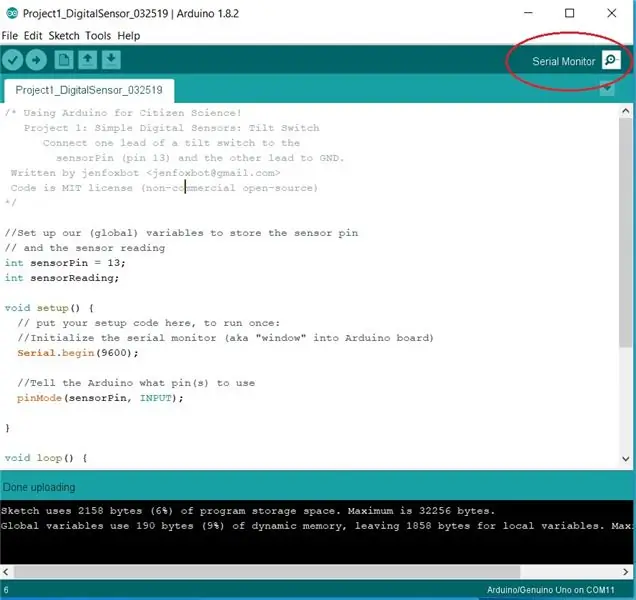
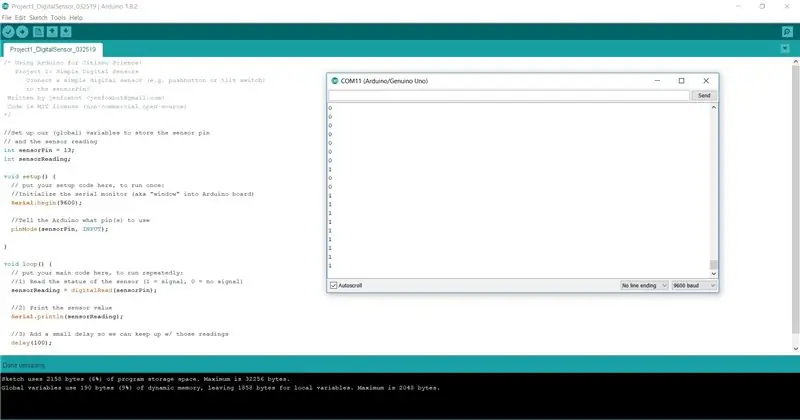
Šiam pirmajam projektui naudokime pakreipimo jungiklį, tą juodą cilindrinį jutiklį su dviem kojomis! 1 žingsnis: Įdėkite vieną pakreipimo jungiklio koją į „Arduino Digital Pin 13“, o kitą - į GND kaištį, esantį šalia kaiščio 13. Orientacija nesvarbu.
2 veiksmas: parašykite eskizą, kuriame nuskaitoma ir išspausdinama skaitmeninio kaiščio 13 būsena
Arba galite tiesiog naudoti mano!
Jei tik pradedate koduoti, perskaitykite komentarus, kad geriau suprastumėte eskizo veikimą ir pabandykite pakeisti kai kuriuos dalykus, kad pamatytumėte, kas atsitiks! Gerai sulaužyti dalykus, tai puikus būdas mokytis! Visada galite iš naujo atsisiųsti failą ir pradėti iš naujo:)
3 žingsnis: Norėdami pamatyti savo tiesioginius duomenis, spustelėkite mygtuką „Serial Monitor“(2 nuotrauka)
.. aaa ir viskas! Dabar galite naudoti pakreipimo jungiklį, kad išmatuotumėte orientaciją! Nustatykite, kad iškviestų savo kačiuką, kai jis kažką numuš, arba naudokite jį, kad stebėtumėte, kaip medžių šakos juda audrų metu!.. & tarp šių dviejų kraštutinumų tikriausiai yra ir kitų programų.
7 žingsnis: skaitmeniniai jutikliai! 2 dalis. PWM ir nuoseklusis ryšys

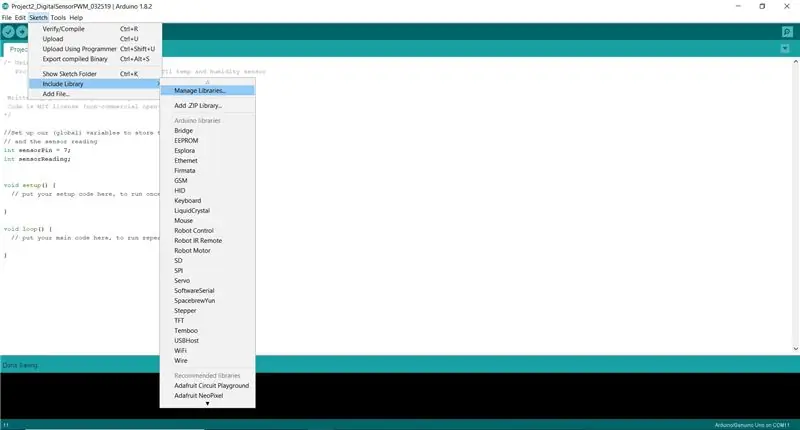
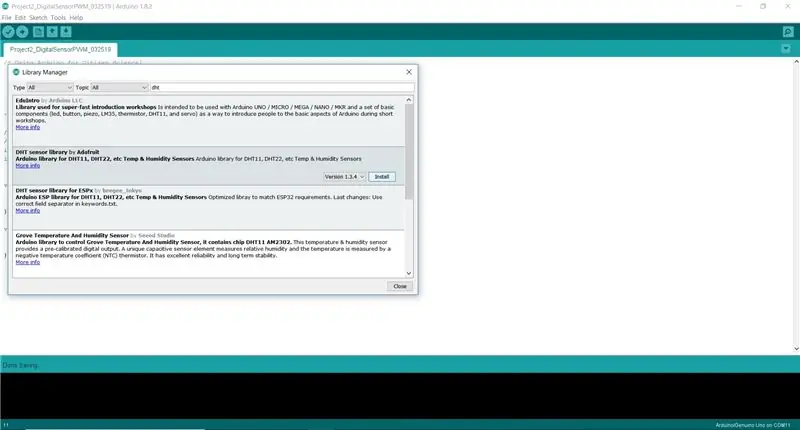
Yra daug būdų sukurti sudėtingesnius skaitmeninius signalus! Vienas metodas vadinamas impulso pločio moduliacija („PWM“), kuris yra išgalvotas būdas pasakyti signalą, kuris įjungtas tam tikrą laiką ir išjungtas tam tikrą laiką. Servo varikliai (kuriais galima matuoti padėtį) ir ultragarsiniai jutikliai yra jutiklių, naudojančių PWM signalus, pavyzdžiai.
Taip pat yra jutiklių, kurie naudoja nuoseklųjį ryšį, siunčiant duomenis vienu bitu arba dvejetainiu skaitmeniu. Šiems jutikliams reikia šiek tiek žinoti duomenų lapus ir jie gali būti gana sudėtingi, jei tik pradedate. Laimei, įprasti serijiniai jutikliai turės kodų bibliotekas* ir pavyzdines programas, iš kurių bus galima ištraukti, kad vis tiek galėtumėte sujungti kažką funkcionalumo. Daugiau informacijos apie serijinio ryšio protokolus ši pamoka neapima, tačiau čia yra puikus „SparkFun“serijinio ryšio šaltinis, kad sužinotumėte daugiau!
Šiam pavyzdiniam projektui naudokime temperatūros ir drėgmės jutiklį (DHT11)! Tai mėlynas kvadratas su skylėmis ir 3 kaiščiais.
Pirmiausia mums reikės poros specialių DHT11 jutiklio bibliotekų: DHT11 bibliotekos ir „Adafruit Unified Sensor“bibliotekos. Norėdami įdiegti šias bibliotekas (ir daugumą kitų „Arduino“bibliotekų):
1 veiksmas: atidarykite „Arduino“bibliotekos tvarkyklę, eidami į „Eskizas“-> „Bibliotekos“-> valdykite biblioteką (2 nuotrauka)
2 veiksmas: įdiekite ir suaktyvinkite DHT biblioteką ieškodami „DHT“ir spustelėdami „DHT Arduino Library“(Įdiegti) (3 nuotrauka)
3 veiksmas: įdiekite ir suaktyvinkite „Adafruit Unified Sensor“biblioteką ieškodami „Adafruit Unified Sensor“ir spustelėdami „Install“.
4 žingsnis: Įdėkite DHT biblioteką į atvirą eskizą, eidami į Sketch -> Libraries ir spustelėdami „DHT Arduino Library“. (4 nuotrauka) Eskizo viršuje bus įterpta keletas naujų eilučių, o tai reiškia, kad biblioteka dabar aktyvi ir paruošta naudoti! (5 nuotrauka)
*Kaip ir jūsų mėgstamiausia vietinė biblioteka, kodų bibliotekos yra daug žinių ir sunkus kitų žmonių darbas, kurį galime panaudoti savo gyvenimui palengvinti, taip!
8 žingsnis: 2 projektas: skaitmeninis nuoseklus temperatūros ir drėgmės jutiklis




Paimkite 3 megztinius nuo vyrų iki moterų iš „Elegoo Arduino“pradinio rinkinio ir mes pasiruošę eiti!
1 žingsnis: nukreipdami antraštės kaiščius į save, prijunkite dešiniausią DHT11 antraštės kaištį prie „Arduino“įžeminimo („GND“) kaiščio.
2 veiksmas: prijunkite vidurinį antraštės kaištį prie „Arduino 5V“išvesties kaiščio.
3 žingsnis: Prijunkite kairįjį antraštės kaištį prie „Arduino Digital Pin 2“
4 žingsnis: Galiausiai perskaitykite DHT biblioteką ir išbandykite savo jėgas rašydami eskizą! Oooor galite naudoti mano ar DHT bandymo pavyzdžio eskizą „Arduino“-> Pavyzdžiai!
Pradėję veikti, išmatuokite visų daiktų temperatūrą ir drėgmę!.. Kaip gyvūno alsavimas, šiltnamis ar jūsų mėgstamiausia laipiojimo vieta skirtingu metų laiku, kad surastumėte * tobulą * siuntimo temp.
9 žingsnis: analoginiai jutikliai

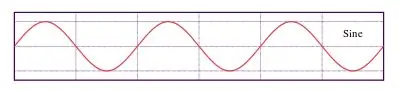
Po sunkaus pasinėrimo į skaitmeninius jutiklius analoginiai jutikliai gali atrodyti kaip vėjas! Analoginiai signalai yra nepertraukiamas signalas, kaip parodyta antroje nuotraukoje. Didžioji dalis fizinio pasaulio egzistuoja analogiškai (pvz., Temperatūra, amžius, slėgis ir kt.), Tačiau kadangi kompiuteriai yra skaitmeniniai*, dauguma jutiklių perduos skaitmeninį signalą. Kai kurie mikrovaldikliai, pvz., „Arduino“plokštės, taip pat gali skaityti analoginius signalus **.
Daugeliui analoginių jutiklių mes suteikiame jutiklio galią, tada nuskaitome analoginį signalą naudodami analoginio įvesties kaiščius. Šiam bandymui mes naudosime dar paprastesnę sąranką, kad išmatuotume šviesos diodo įtampą, kai apšviečiame jį.
*Kompiuteriai naudoja skaitmeninius signalus informacijai saugoti ir perduoti. Taip yra todėl, kad skaitmeninius signalus lengviau aptikti ir jie yra patikimesni, nes turime nerimauti tik dėl to, ar gauti signalą, ar ne, o ne dėl signalo kokybės/tikslumo.
** Norėdami skaityti analoginį signalą skaitmeniniame įrenginyje, turime naudoti analoginį-skaitmeninį arba ADC keitiklį, kuris apytiksliai atitinka analoginį signalą, lyginant įvestį su žinoma įrenginio įtampa, tada skaičiuojant, kiek laiko reikia pasiekti įėjimo įtampą. Norėdami gauti daugiau informacijos, tai yra naudinga svetainė.
10 žingsnis: 3 projektas: LED kaip šviesos jutiklis
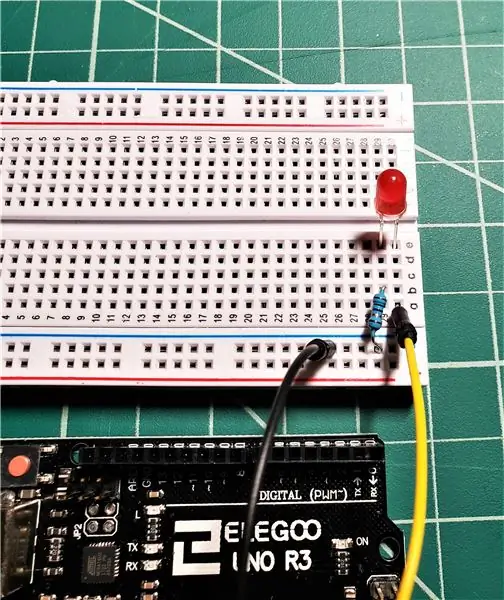

Paimkite šviesos diodą (bet kokios spalvos, išskyrus baltą), 100 omų rezistorių ir 2 trumpiklius. O ir duonos lenta!
1 žingsnis: Įdėkite šviesos diodą į duonos lentą su ilgesne koja dešinėje pusėje.
2 veiksmas: prijunkite trumpąjį laidą iš „Arduino“analoginio kaiščio A0 ir ilgesnę LED kojelę
3 žingsnis: Prijunkite rezistorių tarp trumpesnės šviesos diodo kojelės ir neigiamos maitinimo plokštės (šalia mėlynos linijos).
4 veiksmas: prijunkite „Arduino GND“kaištį prie neigiamo maitinimo šaltinio, esančio duonos plokštėje.
5 veiksmas: parašykite eskizą, kuris nuskaitomas analoginiame kaištyje A0 ir atspausdinamas serijiniame monitoriuje
Čia yra pavyzdinis kodas, kaip pradėti.
11 veiksmas: duomenų vizualizavimas: „Arduino IDE“
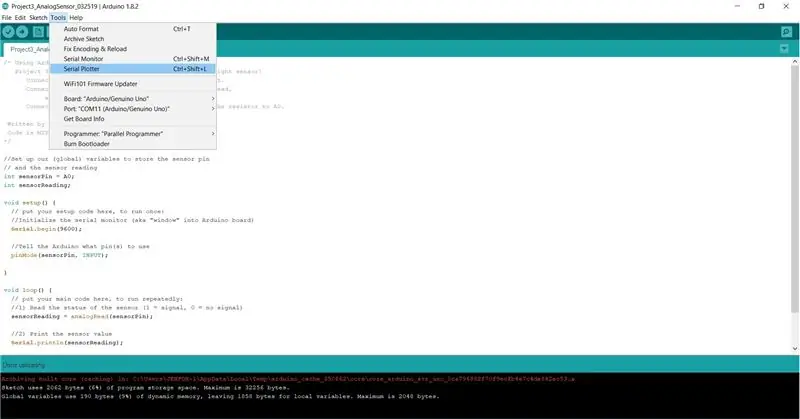
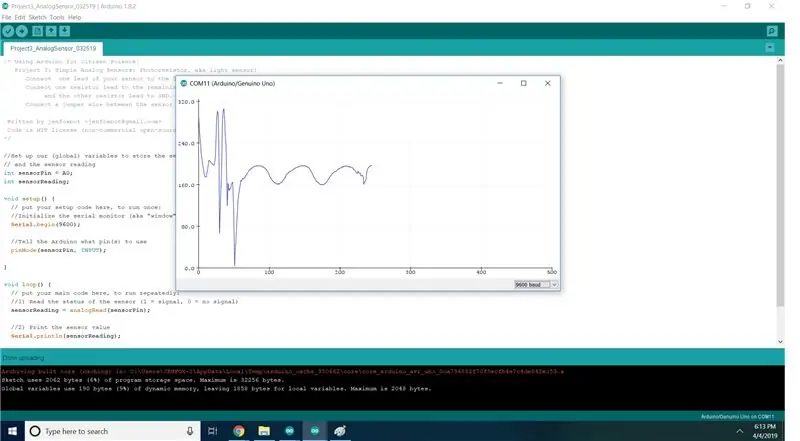
„Arduino IDE“turi įmontuotus įrankius duomenims vizualizuoti. Mes jau ištyrėme serijinio monitoriaus pagrindus, kurie leidžia spausdinti jutiklių vertes. Jei norite išsaugoti ir analizuoti savo duomenis, nukopijuokite išvestį tiesiai iš serijinio monitoriaus ir įklijuokite į teksto rengyklę, skaičiuoklę ar kitą duomenų analizės įrankį.
Antrasis įrankis, kurį galime naudoti norėdami pamatyti savo duomenis „Arduino“programoje, yra „Serial Plotter“, vaizdinė „Serial Monitor“versija (dar žinoma kaip grafikas). Norėdami naudoti serijinį braižytuvą, eikite į Įrankiai Serijos braižytuvas. 2 nuotraukoje esantis grafikas yra šviesos diodo išvestis kaip 3 projekto šviesos jutiklis!*
Siužetas bus automatiškai keičiamas ir kol jūsų jutikliams naudosite Serial.println (), jis taip pat spausdins visus jūsų jutiklius skirtingomis spalvomis. Hurra! Viskas!
*Jei pažvelgsite į pabaigą, yra labai įdomus bangų modelis, kuris greičiausiai atsiranda dėl kintamosios srovės („AC“) mūsų viršutiniuose žibintuose!
12 veiksmas: duomenų vizualizavimas: „Excel“! 1 dalis
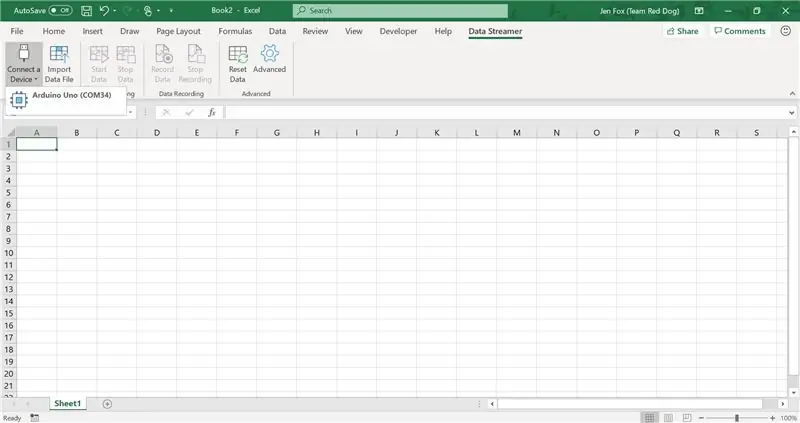
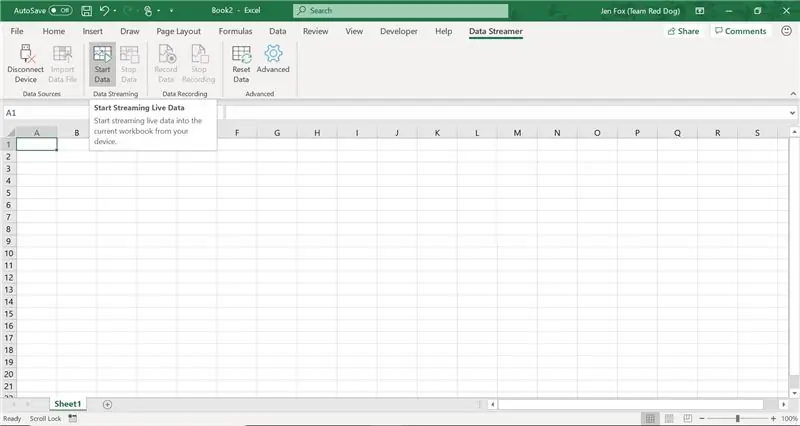
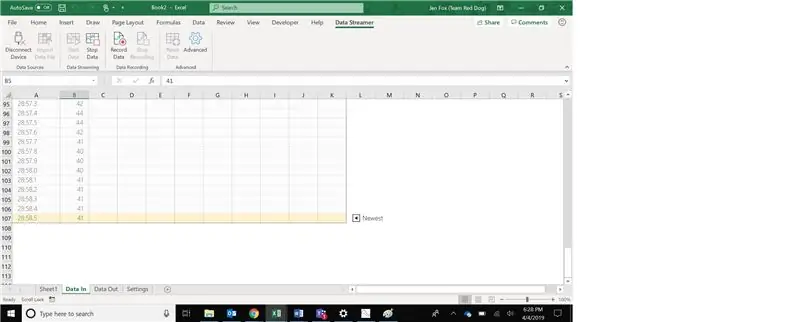
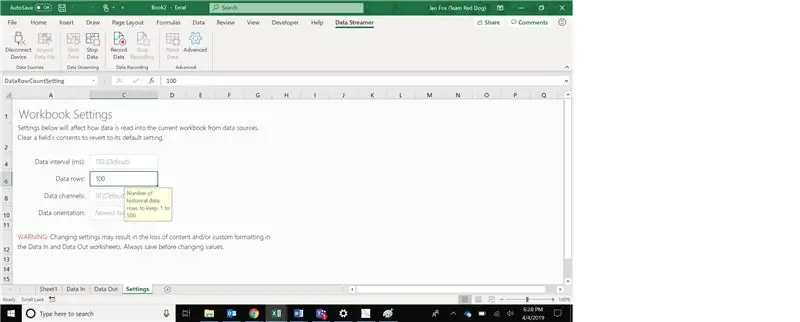
Jei norite atlikti rimtesnę duomenų analizę, yra labai puikus (ir nemokamas!) „Excel“priedas „Data Streamer“*, kurį galite atsisiųsti čia.
Šis priedas nuskaitomas iš nuoseklaus prievado, todėl mes galime naudoti tą pačią kodavimo techniką spausdindami duomenis į serijinius, kad gautume duomenis tiesiai į „Excel“.
Kaip naudoti „Data Streamer“priedą:
1. Įdiegę (arba jei turite O365), „Excel“spustelėkite skirtuką „Duomenų srautai“(dešinėje).
2. Prijunkite „Arduino“ir spustelėkite „Prijungti įrenginį“, tada išskleidžiamajame meniu pasirinkite „Arduino“. (1 nuotrauka)
3. Norėdami pradėti rinkti duomenis, spustelėkite „Pradėti duomenis“! (2 nuotrauka) Pamatysite tris naujus lapus: „Data In“, „Data Out“ir „Settings“.
Tiesioginiai duomenys spausdinami „Data In“lape. (3 nuotrauka) Kiekviena eilutė atitinka jutiklio rodmenis, paskutinėje eilutėje atspausdinta naujausia vertė.
Pagal numatytuosius nustatymus gauname tik 15 duomenų eilučių, tačiau tai galite pakeisti apsilankę skiltyje „Nustatymai“. Galime surinkti iki 500 eilučių (riba yra dėl „Excel“pralaidumo - fone daug kas vyksta!).
*Visas atskleidimas: nors ši pamoka nėra susijusi, aš dirbu su „Microsoft Hacking STEM“komanda, kuri sukūrė šį priedą.
13 veiksmas: duomenų vizualizavimas: „Excel“! 2 dalis
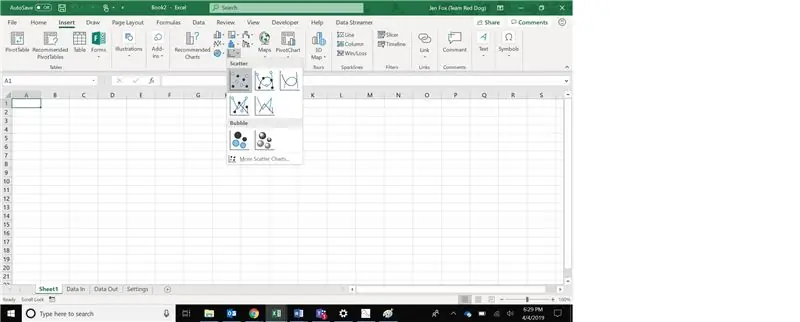
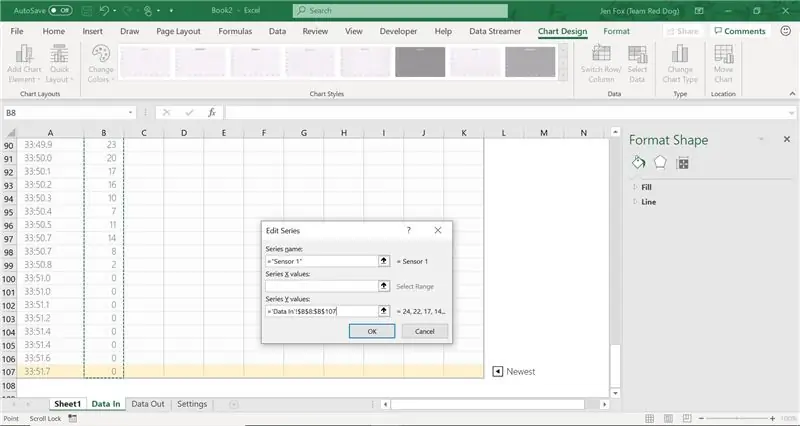

4. Pridėkite savo duomenų plotą! Atlikite duomenų analizę! Sklaidos brėžiniai parodo, kaip laikui bėgant keičiasi jutiklių rodmenys, tą patį matėme „Arduino“serijos braižytuve.
Norėdami pridėti sklaidos diagramą:
Eikite į Insert -> Charts -> Scatter. Kai pasirodys siužetas, dešiniuoju pelės mygtuku spustelėkite jį ir pasirinkite „Pasirinkti duomenis“, tada - Pridėti. Mes norime, kad mūsų duomenys būtų rodomi y ašyje, o „laikas“*-x ašyje. Norėdami tai padaryti, spustelėkite rodyklę šalia y ašies, eikite į duomenų duomenų lapą ir pasirinkite visus gaunamus jutiklio duomenis (2 nuotrauka).
Taip pat galime atlikti skaičiavimus ir palyginimus „Excel“! Norėdami parašyti formulę, spustelėkite tuščią langelį ir įveskite lygybės ženklą ("="), tada apskaičiuokite, ką norite atlikti. Yra daug integruotų komandų, tokių kaip vidutinis, maksimalus ir minimalus.
Norėdami naudoti komandą, įveskite lygybės ženklą, komandos pavadinimą ir atvirą skliaustą, tada pasirinkite analizuojamus duomenis ir uždarykite skliaustus (3 nuotrauka)
5. Jei norite siųsti daugiau nei vieną duomenų stulpelį (AKA daugiau nei vieną jutiklį), atspausdinkite vertes toje pačioje eilutėje, atskirtoje kableliu, ir paskutinę tuščią naują eilutę, kaip nurodyta toliau:
Serial.print (sensorReading1);
Serial.print (","); Serial.print (sensorReading2); Serial.print (","); Serial.println ();
*Jei norite, kad faktinis laikas būtų x ašyje, pasirinkite laiko žymę skiltyje A esančiame duomenų stulpelyje esančioje skiltyje X ašies reikšmėms. Bet kokiu atveju matysime savo duomenis, kurie laikui bėgant keičiasi.
14 žingsnis: pirmyn ir išmatuokite visus dalykus
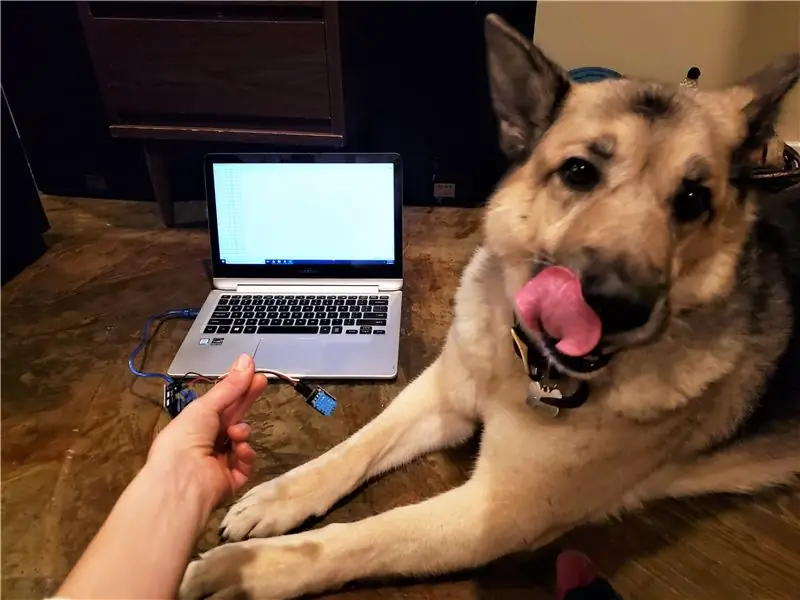


Gerai, žmonės, tai viskas! Laikas eiti į išorę ir į viršų! Naudokite tai kaip pagrindą, kad pradėtumėte tyrinėti jutiklius, „Arduino“kodavimą ir duomenų analizę, kad išspręstumėte savo klausimus, įdomybes ir mėgstamas paslaptis šiame dideliame, gražiame pasaulyje.
Atminkite: yra daug žmonių, kurie jums padės, todėl palikite komentarą, jei turite klausimų!
Reikia daugiau idėjų? Štai kaip pasidaryti nešiojamą būsenos keitimo jungiklį, saulės energija valdomą nuotolinį temperatūros jutiklį ir prie interneto prijungtą pramoninį mastelį!
Patinka ši pamoka ir norite pamatyti daugiau? Palaikykite mūsų projektus „Patreon“!: D
Rekomenduojamas:
„Kitronik“išradėjų rinkinio naudojimas su „Adafruit CLUE“: 4 žingsniai (su paveikslėliais)

„Kitronik“išradėjų rinkinio naudojimas su „Adafruit CLUE“: „Kitronik“išradėjų rinkinys, skirtas „BBC micro: bit“, yra puikus įvadas į mikrovaldiklius su elektronika, naudojant duonos lentą. Ši rinkinio versija skirta naudoti su nebrangiu BBC micro: bit. Išsami mokomoji knyga, kuri pateikiama
LED matricos naudojimas kaip skaitytuvas: 8 žingsniai (su paveikslėliais)

LED matricos naudojimas kaip skaitytuvas: Įprasti skaitmeniniai fotoaparatai veikia naudodami daugybę šviesos jutiklių, kad užfiksuotų šviesą, kuri atsispindi nuo objekto. Šiame eksperimente norėjau sužinoti, ar galėčiau sukurti atgalinę kamerą: užuot turėjęs daugybę šviesos jutiklių, aš
Maitinimo šaltinio naudojimas su akumuliatoriumi valdomam įrenginiui: 5 žingsniai (su paveikslėliais)

Maitinimo šaltinio naudojimas su akumuliatoriumi valdomam įrenginiui: Draugas atnešė man šį šviečiantį žaislinį žaislinį šunų žaislą su balionu ir paklausė, ar galėčiau jį maitinti iš maitinimo šaltinio, nes visada keisti baterijas buvo skaudu ir žalinga aplinkai. Jis išnaudojo 2 x AA baterijas (iš viso 3v). Pasakiau, kad h
„Arduino“meniu ir mygtukų naudojimas: 10 žingsnių (su paveikslėliais)

„Arduino“meniu ir kaip naudoti mygtukus: Mano „Arduino 101“pamokoje būsite išmokyti nustatyti savo aplinką „Tinkercad“. Aš naudoju „Tinkercad“, nes tai yra gana galinga internetinė platforma, leidžianti demonstruoti studentams įvairius įgūdžius kuriant grandines. Nesivaržykite
„Mame“naudojimas/ „Mame“kabineto kūrimas: 12 žingsnių (su paveikslėliais)

„Mame“naudojimas/ „Mame“kabineto kūrimas: Na, po kelių mėnesių mąstymo sukurti mame kabinetą, aš pakeliui. Maniau, kad paskelbsiu savo pažangą ir panašiai. Tai pusiau pilna pamoka, kuri suskaidys kiekvieną spintelės statybą. Taip pat žemiau yra pdf failas, kuris jums padės
